La pantalla de actualización está en blanco en Windows 10 Fix
¿La pantalla de Windows Update aparece completamente en blanco en la ventana Configuración?Si ese es el caso, no se preocupe.Hay algunas soluciones rápidas para solucionar el problema para resolver el problema rápidamente.Simplemente siga estas soluciones fáciles para resolver el problema.
Solución 1: restablecer los parámetros de actualización de Windows
Puede restablecer los parámetros de actualización de Windows en su computadora.
1.Primero, escriba "cmd" en el cuadro de búsqueda al lado del icono de Windows.
2.Después de eso, haga clic con el botón derecho en "Símbolo del sistema" y haga clic en "Ejecutar como administrador" para ejecutar el terminal como administrador.

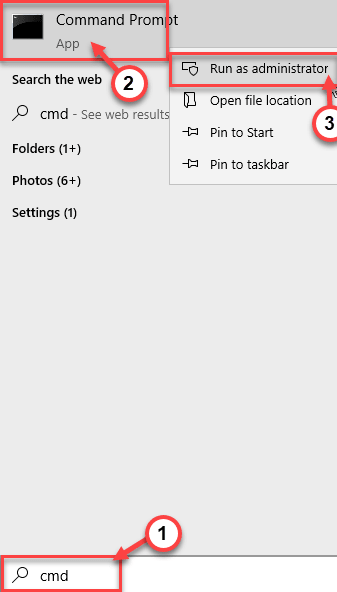
3.Antes de implementar este cambio, debe detener algunos servicios en ejecución.Escriba estos comandos uno por uno y presione Entrarpara detener todos estos servicios.
net stop bitsnet stop wuauservnet stop cryptsvc


4.Luego, debe eliminar el archivo qmgr*.dat existente de su computadora.Simplemente ejecute este comando para hacerlo.
Del "%ALLUSERSPROFILE%Application DataMicrosoftNetworkDownloaderqmgr*.dat"


[
PASOS OPCIONALES -
Si está aplicando esta solución por primera vez, omita estos pasos y siga las instrucciones mencionadas en el paso 5 y en adelante.
Incluso después de ejecutar todos los comandos, excepto estos pasos opcionales, vuelva a realizar todos los pasos desde el Paso 1, incluidos estos pasos opcionales.
una.Escriba estos comandos uno por uno y presione Enter.
%Systemroot%SoftwareDistributionDataStore%Systemroot%SoftwareDistributionDownload%Systemroot%System32catroot2
b.A continuación, debe cambiar el nombre de ciertas carpetas asociadas con el proceso de actualización de Windows.Pegue estos comandos uno a la vez y presione Enter para ejecutarlos secuencialmente.
Ren %Systemroot%SoftwareDistributionDataStore DataStore.bak Ren %Systemroot%SoftwareDistributionDownload Download.bakRen %Systemroot%System32catroot2 catroot2.bak
]
5.Restablezca el servicio BITS al descriptor de seguridad predeterminado.Escriba estas líneas una a la vez y presione Entrar para ejecutarlas.
sc.exe sdset bits D:(A;;CCLCSWRPWPDTLOCRRC;;;SY)(A;;CCDCLCSWRPWPDTLOCRSDRCWDWO;;;BA)(A;;CCLCSWLOCRRC;;;AU)(A;;CCLCSWRPWPDTLOCRRC;;;PU)sc.exe sdset wuauserv D:(A;;CCLCSWRPWPDTLOCRRC;;;SY)(A;;CCDCLCSWRPWPDTLOCRSDRCWDWO;;;BA)(A;;CCLCSWLOCRRC;;;AU)(A;;CCLCSWRPWPDTLOCRRC;;;PU)
6.El siguiente paso es volver a registrar los archivos BITS esenciales y los archivos de Windows Update.Ejecute todos estos comandos para volver a registrar los archivos dll.
regsvr32.exe atl.dllregsvr32.exe urlmon.dllregsvr32.exe mshtml.dllregsvr32.exe shdocvw.dllregsvr32.exe browseui.dllregsvr32.exe jscript.dllregsvr32.exe vbscript.dllregsvr32.exe scrrun.dllregsvr32.exe msxml.dllregsvr32.exe msxml3.dllregsvr32.exe msxml6.dllregsvr32.exe actxprxy.dllregsvr32.exe softpub.dllregsvr32.exe wintrust.dllregsvr32.exe dssenh.dllregsvr32.exe rsaenh.dllregsvr32.exe gpkcsp.dllregsvr32.exe sccbase.dllregsvr32.exe slbcsp.dllregsvr32.exe cryptdlg.dllregsvr32.exe oleaut32.dllregsvr32.exe ole32.dllregsvr32.exe shell32.dllregsvr32.exe initpki.dllregsvr32.exe wuapi.dllregsvr32.exe wuaueng.dllregsvr32.exe wuaueng1.dllregsvr32.exe wucltui.dllregsvr32.exe wups.dllregsvr32.exe wups2.dllregsvr32.exe wuweb.dllregsvr32.exe qmgr.dllregsvr32.exe qmgrprxy.dllregsvr32.exe wucltux.dllregsvr32.exe muweb.dllregsvr32.exe wuwebv.dll
7.Luego, restablezca la configuración del socket de red.
netsh winsock reset
8.Finalmente, lo último que queda es que inicies esos servicios detenidos.Ejecute estos 3 comandos para iniciar los servicios.
net start bits net start wuauservnet start cryptsvc
Cierre la ventana del símbolo del sistema.
Solución 2: vuelva a registrar los componentes DLL esenciales
Puede volver a registrar los componentes esenciales de dll en su computadora.
1.Primero, escriba "cmd" en el cuadro de búsqueda al lado del icono de Windows.
2.Después de eso, haga clic con el botón derecho en "Símbolo del sistema" y haga clic en "Ejecutar como administrador" para ejecutar el terminal como administrador.
3.Luego, copie y pegue estos dos comandos en la terminal y presione Enter.Estos volverán a registrar los archivos dll.
regsvr32 jscript regsvr32 vbscript
Después de volver a registrar los archivos dll, cierre la terminal.Reinicie su computadora una vez para que estos cambios surtan efecto.
Solución 3: compruebe si estos servicios se están ejecutando
Compruebe si estos servicios se están ejecutando o no en su computadora.
1.Al principio, presione las teclasWindows + Ra la vez.
2.Una vez que aparezca la ventana Ejecutar en su pantalla, escriba este código y haga clic en �?fuerte>OK�?
services.msc
3.Una vez que se abra la ventana Servicios, busque la "Identidad de la aplicación" en la lista.
4.Ahora, haga doble clic en el servicio para acceder a él.
5.Ahora, verifique el 'Estado del servicio:�? Si el servicio se está ejecutando, haga clic en "Iniciar" para iniciar el servicio.
6.Después de eso, configure el 'Tipo de inicio: en "Automático".
8.Para guardar los cambios, simplemente haga clic en "Aplicar" y "Aceptar".
9.De esta manera, inicie y automatice todos estos servicios desde la pantalla de Servicios -
actualizar el servicio de orquestador
Actualizacion de Windows
Servicio de transferencia de inteligencia de fondo
Servicio criptográfico
Una vez que se haya asegurado de que estos servicios se están ejecutando, vuelva a verificar el estado del problema.
Su problema debe ser resuelto.
Entradas recientes
No se puede eliminar la partición, la eliminación del volumen no está habilitada en la solución de administración de discos
Si desea liberar espacio en su unidad o desea obtener espacio no asignado para ampliar…
12 formas de corregir el error "El sistema no puede encontrar el archivo especificado"
El sistema no puede encontrar el archivo especificado es un error que puede aparecer cuando…
No se puede eliminar este archivo de datos de Outlook (resuelto)
Algunos usuarios de Windows enfrentan el problema "No puede eliminar este archivo de datos de…
Falta la opción de control de aplicaciones y navegadores en la solución de seguridad de Windows
Algunos usuarios de Windows han informado de la ausencia de las opciones de control de…
Audio y video no sincronizados en Windows 11 [Fijar]
Varios usuarios de Windows han observado un problema al ver películas o series en su…
No se puede cambiar el idioma de visualización en Windows 11 [Fijar]
El idioma de visualización es el idioma de interfaz que los usuarios pueden leer y…